

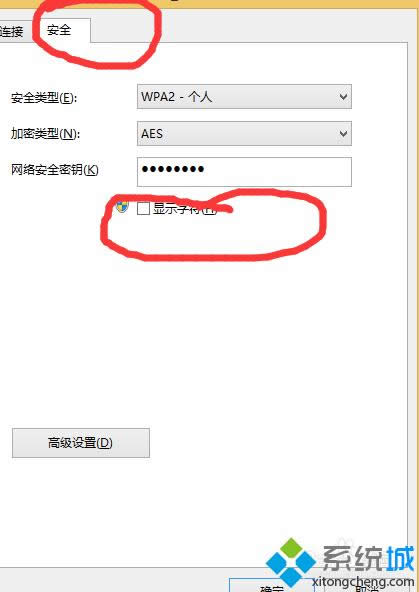
|
Windows 8是美国微软开发的新一代操作系统,Windows 8共有4个发行版本,分别面向不同用户和设备。于2012年10月26日发布。微软在Windows 8操作系统上对界面做了相当大的调整。取消了经典主题以及Windows 7和Vista的Aero效果,加入了ModernUI,和Windows传统界面并存。同时Windows徽标大幅简化,以反映新的Modern UI风格。前身旗形标志转化成梯形。 现在无线网络已经成为大家生活中必不可缺少一部分了,无论是笔记本还是手机设备,都可以连接无线上网,方便快捷。一般情况下,笔记本win8系统连接无线成功后,以后打开电脑网络会自动连接的。除非遇到重置或其他情况需要重新输入wifi密码,由于时间久了很多用户就会忘记wifi密码,相信很多用户都有遇到这样情况,那么win8系统怎么查看WIFI密码呢?不要担心,接下来向大家介绍win8系统查看WIFI密码的方法。 具体方法如下: 1、打开网络和共享中心;
2、选择当前的无线网络(win8以及以上只能查看当前连接的WIFI密码);
3、点击无线属性,查看链接无线网络的基本信息;
4、显示密码,便可以显示出当前连接无线网络的WIFI密码;
上述win8系统查看WIFI密码的方法非常简单,如果你忘记自家wifi密码的话,可以使用上面方法查看哦。 Windows 8是对云计算、智能移动设备、自然人机交互等新技术新概念的全面融合,也是“三屏一云”战略的一个重要环节。Windows 8提供了一个跨越电脑、笔记本电脑、平板电脑和智能手机的统一平台。 |
温馨提示:喜欢本站的话,请收藏一下本站!